Windows10系统之家 - 安全纯净无插件系统之家win10专业版下载安装
时间:2020-07-31 11:25:33 来源:Windows10之家 作者:huahua
最近有电脑用户反映,看视频时觉得声音太小了,要调大点声,却发现任务栏上的声音图标不见了,想调个声音都难。那么,电脑声音图标不见了如何解决呢?我们一起往下看看。
方法步骤
一、XP系统下找回任务栏上的声音图标
1、重启电脑或注销电脑看看声音图标是否已经还原,如果还原了就ok;
2、如果声音图标没有还原,打开“控制面板”—》“声音和音频设备”-》勾上“将音量图标放入任务栏”;
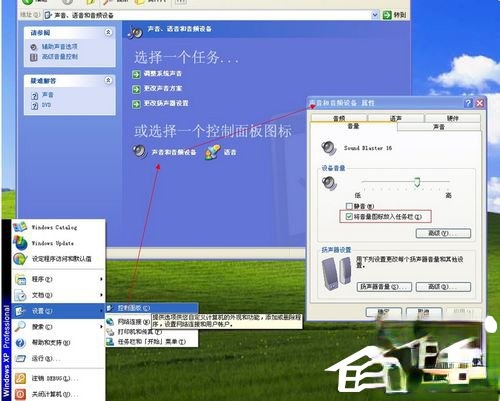
3、如果第二步骤无效,则说明声音系统丢失了文件:sndvol32.exe。这个文件的一般路径为:c:\windows\system32文件夹下。看看这个文件夹下是否有sndvol32.exe文件,无论有或没有,直接去其他的xp系统电脑下copy这个文件,放到本机里,或者用系统碟修复该文件。重启电脑,试试看声音图标是否已经还原。如果以上还是不能还原图标,找到声卡驱动,或者网上找寻声卡驱动,一般来说简单的声卡都是板载主板上的,重新安装主板驱动就可以了。
二、Win7系统还原声音图标
1、在任务栏上最右边,有一个下拉箭头,打开它,选择“自定义”;

2、在弹出的窗口上,选择音量图标,在选项里选择“显示图标和通知”;
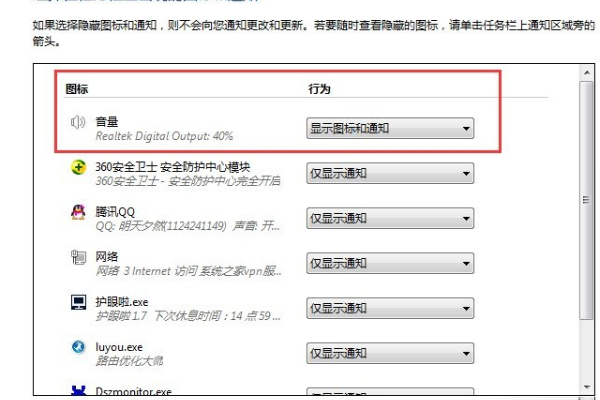
3、也可以选择下方的“打开或关闭系统图标”,再选择“音量”栏目,在行为上选择“打开”。或许选择下面的“还原默认图标行为”找回声音图标。
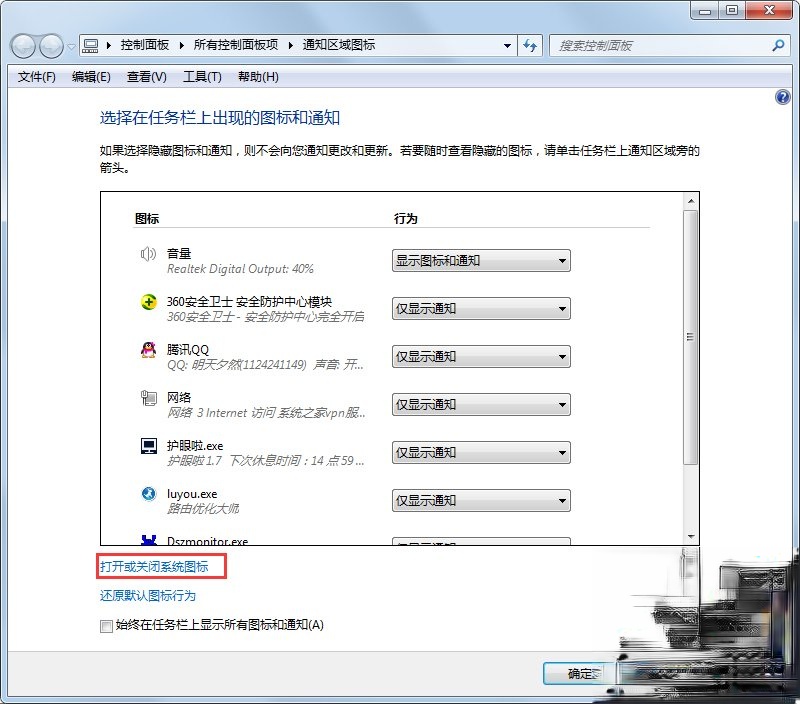
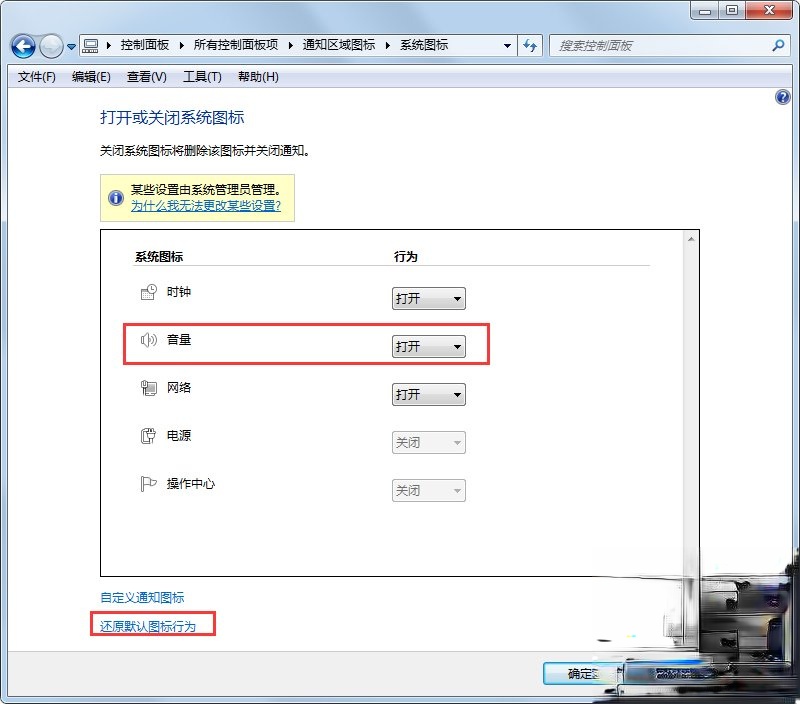
以上就是电脑声音图标不见了的解决方法,如果以上方法还是找不回声音图标,只能说明系统声音文件被破坏了,只能重新安装声卡驱动来恢复声音。
热门教程
热门系统下载
热门资讯





























